Bonjour,
Aujourd’hui j’ai un peu travaillé sur BeadTool4, et j’ai trouvé des fonctions que je ne maîtrisais pas encore.
Il y a quelques temps, j’ai écrit un article sur l’exportation du diagramme via l’onglet Modèle (pour retrouver l’article, c’est par ici).
Le problème, c’est qu’il est impossible d’exporter la palette. Voici plusieurs techniques pour l’obtenir.
1- La capture d’écran.
Pour mes diagrammes, je fais une capture d’écran de la palette, et je la passe dans un logiciel grâce auquel je rajoute des lettres.
Le résultat est assez propre, et j’aime bien l’idée d’avoir les cases couleurs sur la fiche. Ci-dessous un exemple.

En passant, une manip simple que j’ai mis un peu de temps à trouver, pour obtenir une palette large (d’habitude, le nom des perles est coupé).
A gauche de votre palette dans BeadTool4, vous avez une flèche:
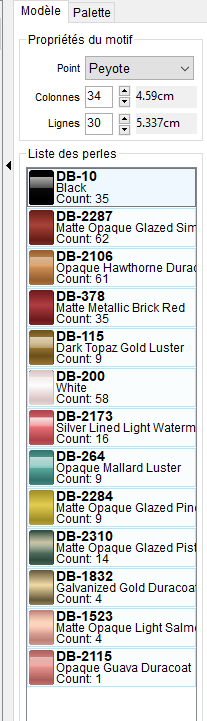
La flèche de plus près:
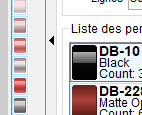
Cliquez dessus, et votre palette s’agrandira.
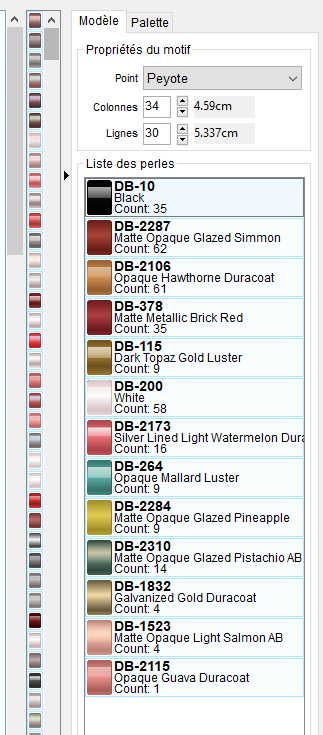
Vous n’avez plus qu’à faire votre capture d’écran. Il ne reste qu’un seul mot coupé que vous pouvez facilement effacer.
2- Exporter le fichier PDF.
Votre deuxième possibilité pour obtenir la palette est de passer par l’exportation du fichier PDF (c’est sous ce format que des créatrices comme Giusy Scrima ou Sarah’s Beading Obsession vendent leur diagrammes).
Pour exporter votre PDF:
– allez dans Fichier, et cliquez sur aperçu avant impression.
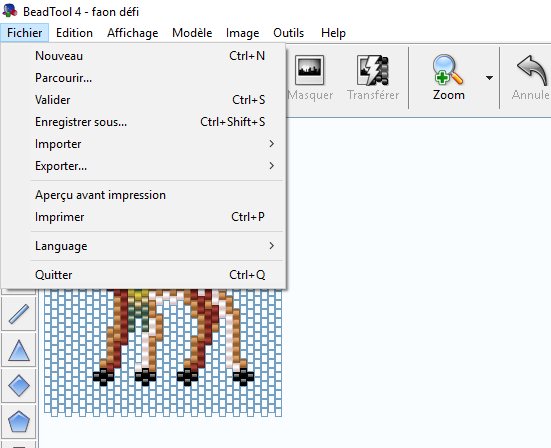
– L’aperçu s’affiche, en voici un exemple: dans la colonne de droite, vous pouvez remarquer que le l’aperçu comporte 4 pages: la palette, le faon, et le pas à pas ligne par ligne sur deux pages.

– Si cette présentation vous convient, vous n’avez plus qu’à cliquer sur l’onglet PDF en haut à gauche: une fois le PDF créé, vous pouvez l’enregistrer.
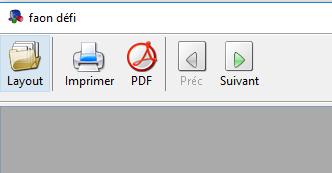
– Si cette présentation ne vous convient pas, cliquez sur Layout. Une fenêtre apparaît.

Plusieurs possibilités vous sont offertes: « Just the Bead Chart » (le diagramme seul), « Bead Chart and Legend » (le diagramme et la palette), « Full Printout » (le diagramme, la palette, et le pas à pas), « Just the Pattern » (le diagramme seul, joliment représenté), « Large Pattern », (pour permettre à vos gros diagrammes de tenir sur une seule feuille), « Extended Printout » (donne la taille du diagramme, le nombre de couleurs, change la position de la palette etc…), et ensuite toutes les options qui vous permettent de diviser votre diagramme en colonnes.
Sur la photo au-dessus, vous pouvez voir un grand rectangle violet: selon les options choisies, des rectangles violets et verts apparaissent: le violet correspond au diagramme, le rose à l’emplacement de la palette, le vert aux titres (sauf dans un cas où on a mis du vert pour la palette).
Cela vous permet d’avoir un aperçu de la mise en page.
Voilà, à vous d’aller bidouiller pour obtenir le résultat que vous souhaitez!
Le prochain article sera sur les options à choisir pour modifier le contenu de la palette dans l’aperçu avant impression, mais avant je vous laisse digérer 🙂
Bonne journée!
Merci infiniment Émilie pour tous ces tutos qui doivent te prendre un temps infini … C’est d’une précision sur absolue !
Encore une fois : MERCI
J’aimeJ’aime
Merci à toi pour ce commentaire 🙂
Il m’a pris un peu moins d’une demie heure, ce n’est pas tant que ça. Je suis contente qu’il soit utile ,ça m’a soulagée de l’écrire, un peu comme un « Eurêka »! Il fallait que ça sorte 😀
Je t’embrasse!
J’aimeJ’aime
Je suppose que ce tuto n’est valable que pour la version payante de Beadtool. Merci pour ce travail de recherche.
J’aimeJ’aime
Hello oui en effet! Sauf pour la capture d’écran, tu peux tout à fait exporter ta palette de cette façon sur la version gratuite 🙂
J’aimeJ’aime
Merci Emilie pour ce tuto.
Il va falloir que j’essaie de créer mes propres modèles. J’aime tellement ce que tu fais, le plaisir de te suivre…
Estelle
J’aimeJ’aime
Merci beaucoup pour ce message 🙂 J’espère que tu t’y mettras, c’est un vrai plaisir de dessiner 🙂
J’aimeJ’aime
Merci pour ce tuto Émilie ! Je n’avais pas pensé à simplement capturer la liste des perles à droite du diagramme …
J’aimeJ’aime
Hé oui, ça peut être utile, surtout quand on a envie d’avoir les carrés de couleurs 🙂
J’aimeJ’aime
Bonsoir,
J’ai un problème avec l’enregistrement en PDF. Mes fichiers ne s’enregistrent pas dans mes documents à l’endroit où je souhaite les enregistrer, mais je les retrouve dans un dossier appelé « my patterns » et quand je veux le lire, j’ai un message d’erreur me disant que le format n’est pas pris en compte ou que le fichier est endommagé. Avez-vous eu ce cas?
Merci d’avance.
J’aimeJ’aime
Bonjour, je pense que quand vous enregistrez, vous ne sélectionnez pas le bon emplacement. Est ce que vous pouvez m’envoyer une capture d’écran via mon mail?
J’aimeJ’aime